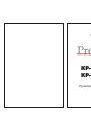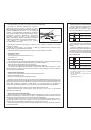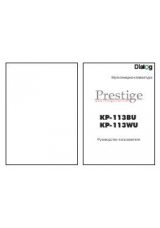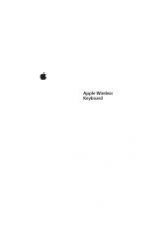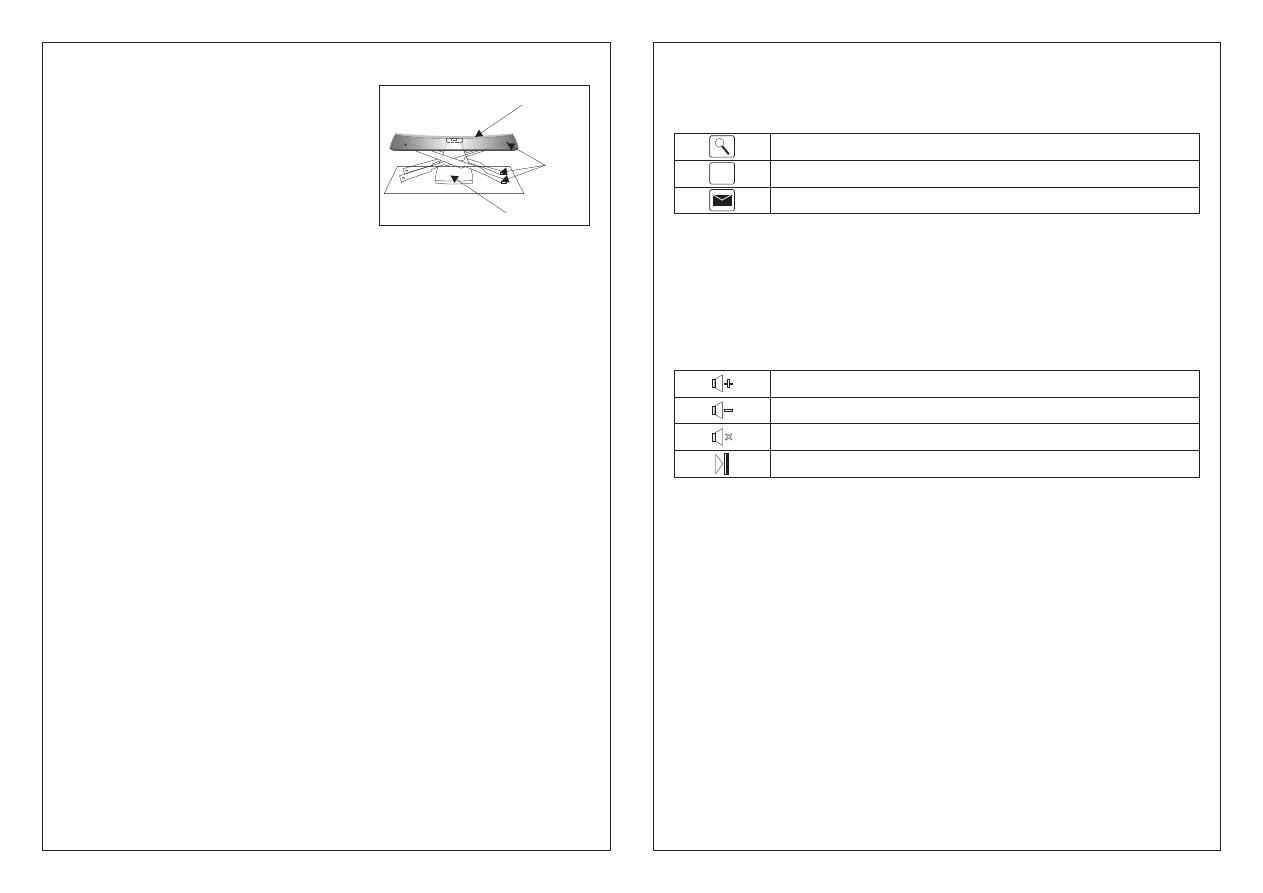
Дополнительные клавиши управления интернет-приложениями
Использование этих клавиш значительно упростит работу с интернет-браузером и почтовым
клиентом. Обратите внимание на то, что клавиши будут взаимодействовать только с
используемым по умолчанию браузером и почтовой программой, если Вы установили
несколько программ того или другого типа.
Дополнительные клавиши управления функциями мультимедиа
Для легкого доступа к возможностям вашего компьютера в роли развлекательного центра
служат клавиши управления громкостью и процессом воспроизведения аудио- и видео-
потоков.
Клавиши управления громкостью (тише, громче, выключить) влияют на общий уровень
громкости в программном микшере для звуковой карты.
Клавиши управления воспроизведением влияют на работу активной (с вынесенным на
передний план окном) программы-проигрывателя (
CD
-проигрыватель, “
WinAmp
”, “
PowerDVD
”
и т.п.) К сожалению, не все программы-проигрыватели могут принимать команды управления
воспроизведением.
Изготовитель
оставляет
за
собой
право
изменять
спецификации
изделия
без
предварительного
уведомления
.
Изготовитель: “Леда Пластик Ко., Лтд.“ (Leda Plastic Co. Ltd.), промышленный район Шун-Тиан, Ши Лон Цай Роуд,
Шенжень, 518108, КНР
Импортер: ООО “Диалог”, 199106, Россия, г. Санкт-Петербург, В.О., Средний пр., 86
Сделано в КНР
http://www.dialoginvest.com
Благодарим Вас за приобретение клавиатуры DIALOG PRESTIGE.
К л а в и ат ур ы D I A L O G P R E S T I G E отл и ч а ют
компактный стильный дизайн и удобство в работе,
обеспечиваемое специальной конструкцией клавиш. В
моделях
PRESIGE
используется тот же механизм
клавиш, что в клавиатурах современных ноутбуков.
Эти клавиши обладают мягким коротким ходом, четкой
фиксацией и высокой надежностью, значительно
снижается нагрузка на кисти рук при длительной
работе. Небольшие габаритные размеры клавиатуры
позволяют сэкономить пространство рабочего стола.
Мы уверены, что эксплуатация этого изделия
доставит Вам удовольствие.
Просим Вас сохранить оригинальную упаковку и весь комплект поставки до окончания
гарантийного срока.
Изделие предназначено для работы с IBM PC
-
совместимыми персональными
компьютерами под управлением ОС Windows.
Перед подключением изделия внимательно прочтите настоящую инструкцию.
Комплект поставки
- Клавиатура - 1 шт.
- Настоящее руководство пользователя - 1 шт.
- Упаковка - 1 шт.
Меры предосторожности
- Не располагайте изделие вблизи радиаторов отопительной системы, под прямыми лучами
солнца, а также в зоне сильной вибрации (рядом с электромоторами и т.п.).
- Не допускайте попадание влаги в корпус изделия.
- Не допускайте попадания посторонних предметов в корпус изделия.
- Не используйте абразивные материалы и агрессивные химические составы для чистки
корпуса изделия, это может испортить покрытие корпуса. Чистку проводите только с помощью
чистой сухой и мягкой материи.
Подключение клавиатуры
Аккуратно распакуйте изделие. Разместите клавиатуру на столе.
Выключите Ваш компьютер.
Подключите клавиатуру к порту
USB
компьютера.
Внимание! При подключении устройств через порт USB предварительно
, что
соответствующие настройки в BIOS Setup Вашего компьютера разрешают подключение
USB устройств такого типа, а в Windows установлены все последние версии драйверов для
шины USB. Неверные настройки в BIOS Setup и не установленные или неправильно
установленные драйверы Windows могут привести к некорректной работе устройства.
Включите Ваш компьютер и дождитесь загрузки операционной системы.
Windows автоматически сконфигурирует новое устройство. Если этого не произойдет,
перезагрузите компьютер.
Дополнительные клавиши Windows
Для удобства работы
в ОС Microsoft Windows предусмотрено несколько дополнительных
клавиш (в нижнем ряду). Клавиша «Меню «Пуск» (с изображением стилизованного логотипа
Windows) позволяет одним нажатием открыть соответствующее меню.
Нажатием клавиши «Свойства» (со стилизованным изображением выпадающего меню и
курсора) Вы можете открыть окно свойств того или иного объекта (файла, ярлыка и т.д.),
выделенного в данный момент (на Рабочем столе, в открытой папке и т.п.).
Эти клавиши также используются в некоторых комбинациях, о которых подробно написано в
«Справке» Windows.
убедитесь
клавиша
мембрана
рычаги
“Поиск” - открытие средства поиска
Windows
.
“Браузер” - запуск интернет-браузера.
“Почта” - запуск почтового клиента.
e
Увеличить громкость
Уменьшить громкость
Отключить / включить звук
Начать / продолжить воспроизведение, пауза